- Pour télécharger Windows 11 ISO sans clé de produit, vous pouvez suivre les mêmes étapes que d'habitude, mais avec une petite torsion.
- Avant de passer au processus d'installation, vérifiez la configuration système requise pour Windows 11.
- Ne manquez pas notre section expliquant pourquoi vous devriez activer votre système d'exploitation.
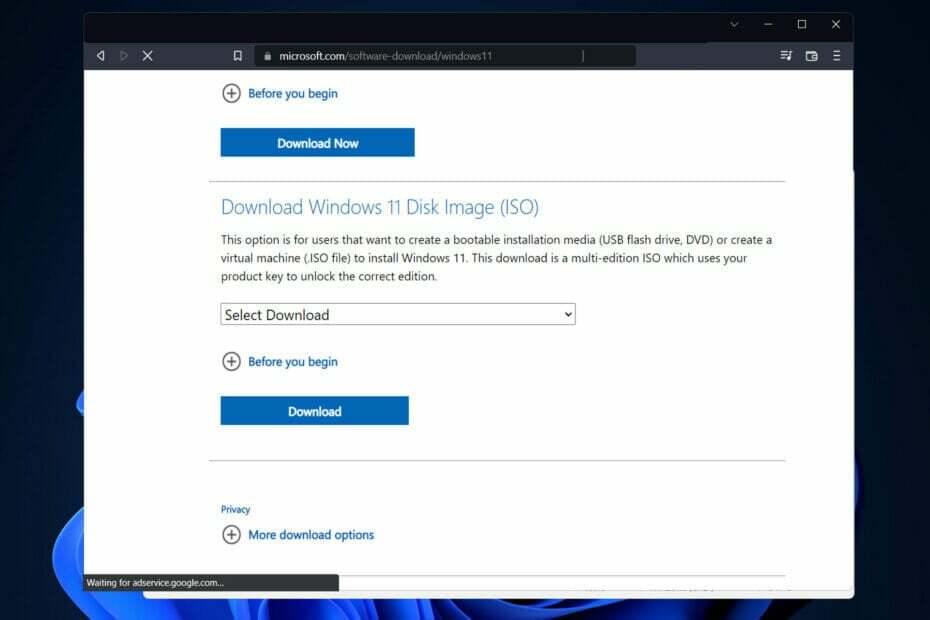
XINSTALLER EN CLIQUANT SUR LE FICHIER DE TÉLÉCHARGEMENT
Ce logiciel réparera les erreurs informatiques courantes, vous protégera contre la perte de fichiers, les logiciels malveillants, les pannes matérielles et optimisera votre PC pour des performances maximales. Résolvez les problèmes de PC et supprimez les virus maintenant en 3 étapes faciles :
- Télécharger l'outil de réparation Restoro PC qui vient avec des technologies brevetées (brevet disponible ici).
- Cliquez sur Lancer l'analyse pour trouver les problèmes Windows qui pourraient causer des problèmes au PC.
- Cliquez sur Tout réparer pour résoudre les problèmes affectant la sécurité et les performances de votre ordinateur
- Restoro a été téléchargé par 0 lecteurs ce mois-ci.
À ce jour, Windows 11 a depuis longtemps dépassé le stade bêta et vous n'êtes plus obligé de participer au programme Windows Insider afin de mettre à jour la version finale du système d'exploitation. Ainsi, nous allons vous montrer comment télécharger Windows 11 ISO sans clé de produit.
Vous pouvez même vous en sortir sans entrer de clé de produit, ce qui vous permet d'utiliser le nouveau système d'exploitation totalement gratuitement.
Cependant, comme vous le verrez dans notre dernière section, vous voudrez peut-être reconsidérer l'achat d'une clé de produit car un système d'exploitation non activé présente certains inconvénients. Mais pour l'instant, voyons quelles sont les exigences du système Windows 11, puis passons au processus d'installation. Suivre!
Quelle est la configuration système requise pour Windows 11 ?
En général, tant que votre ordinateur ou votre ordinateur portable répond aux exigences minimales, vous pourrez mettre à jour vers Windows 11 de la même manière que vous mettriez normalement à jour vers de nouvelles itérations de Les fenêtres.
Voici les exigences minimales partagées par Microsoft lui-même sur sa page officielle. Une fois que vous les rencontrez tous, vous pouvez poursuivre le processus d'installation :
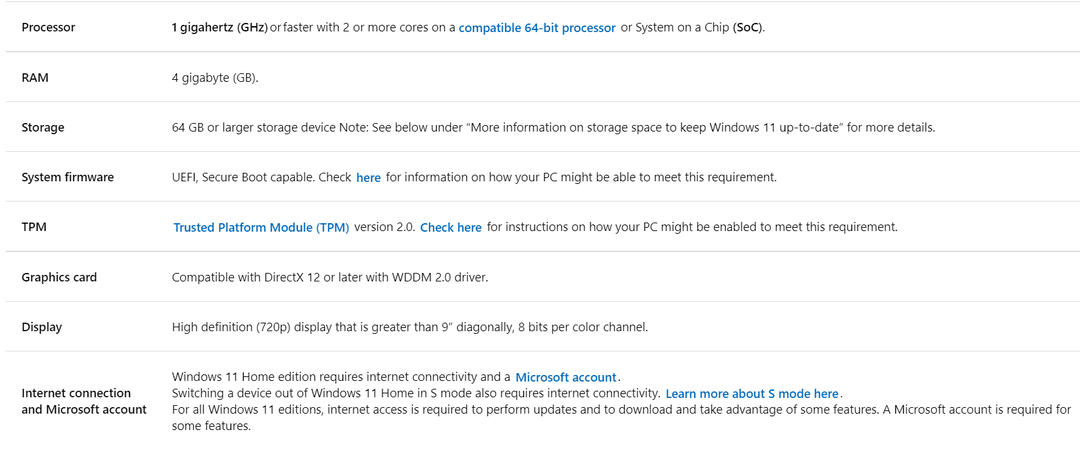
Conseil d'expert: Certains problèmes de PC sont difficiles à résoudre, en particulier lorsqu'il s'agit de référentiels corrompus ou de fichiers Windows manquants. Si vous rencontrez des problèmes pour corriger une erreur, votre système peut être partiellement endommagé. Nous vous recommandons d'installer Restoro, un outil qui analysera votre machine et identifiera le problème.
Cliquez ici pour télécharger et commencer à réparer.
Si vous recherchez plus d'informations que les exigences de Windows 11, telles que ses spécifications, les appareils compatibles et la liste de compatibilité du processeur, nous vous recommandons de lire notre article lié. Passons maintenant au téléchargement de Windows 11 ISO sans clé de produit.
Comment puis-je télécharger Windows 11 ISO sans clé de produit ?
Utiliser la page de Microsoft
-
Rendez-vous sur la page officielle de Microsoft pour les téléchargements Windows 11 et faites défiler jusqu'à ce que vous rencontriez le Télécharger l'image disque Windows 11 (ISO) section. Cliquez maintenant sur Sélectionnez le téléchargement et choisissez Windows 11.
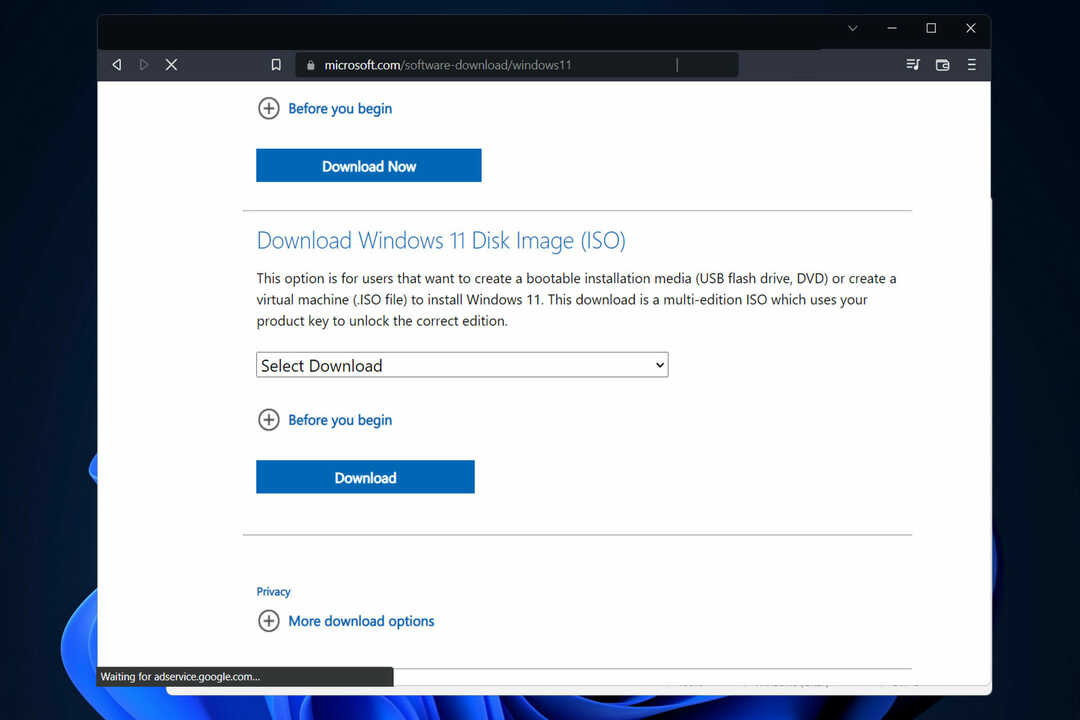
- Frappez le Télécharger et sélectionnez la langue souhaitée. Cliquez enfin sur Confirmer et Téléchargement 64 bits, une fois qu'il apparaît.
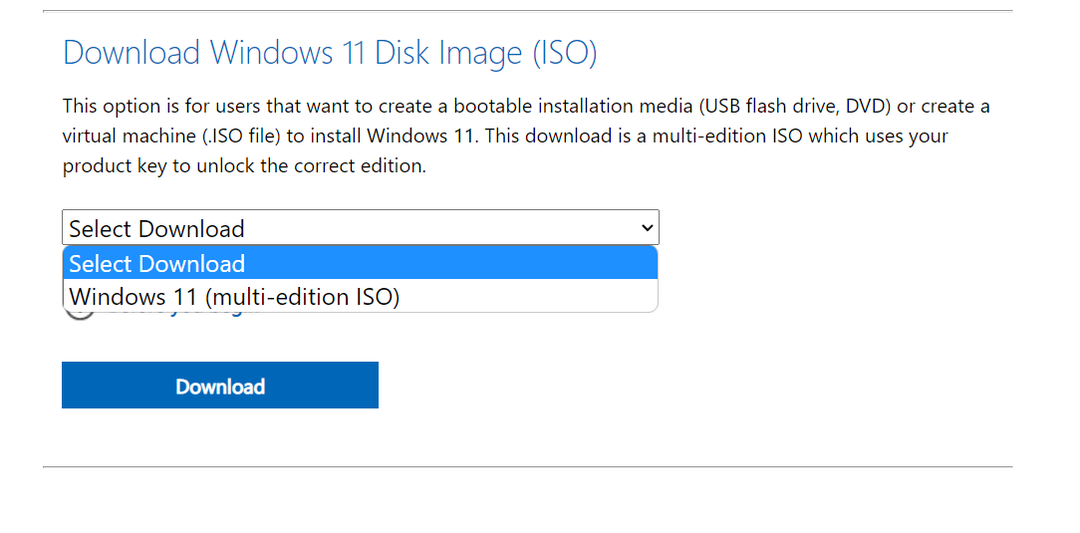
- Une fois le fichier ISO téléchargé, faites un clic droit dessus et choisissez Monter. Alternativement, vous pouvez utiliser PowerISO pour monter le fichier. Le logiciel vous permet d'effectuer plus d'actions telles que l'extraction, l'édition, la création et la conversion de fichiers ISO.
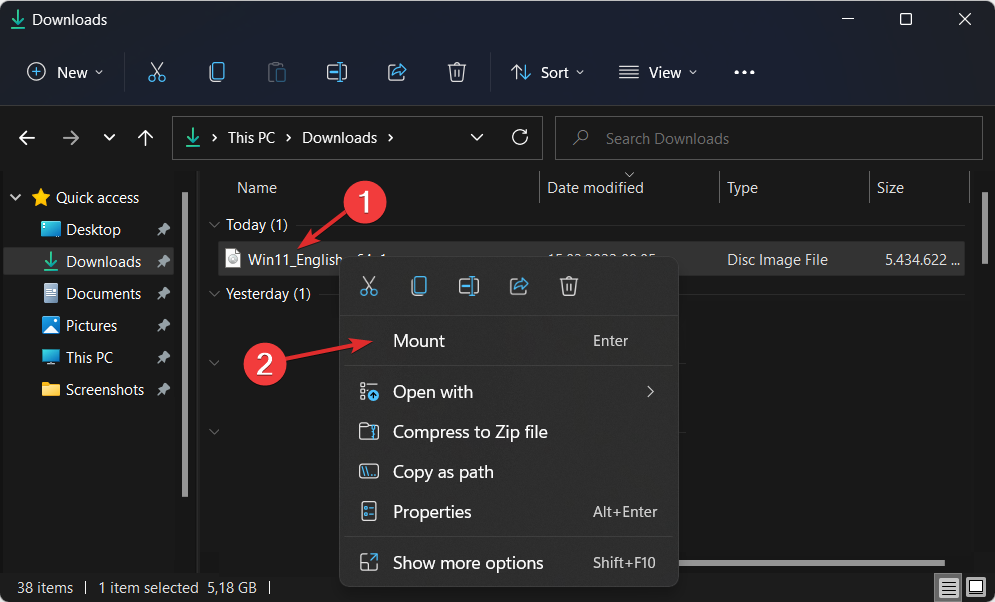
- Un nouveau lecteur virtuel s'affichera dans votre Gestionnaire de fichiers la fenêtre. Cliquez dessus, puis double-cliquez sur le fichier d'installation pour démarrer le processus d'installation.
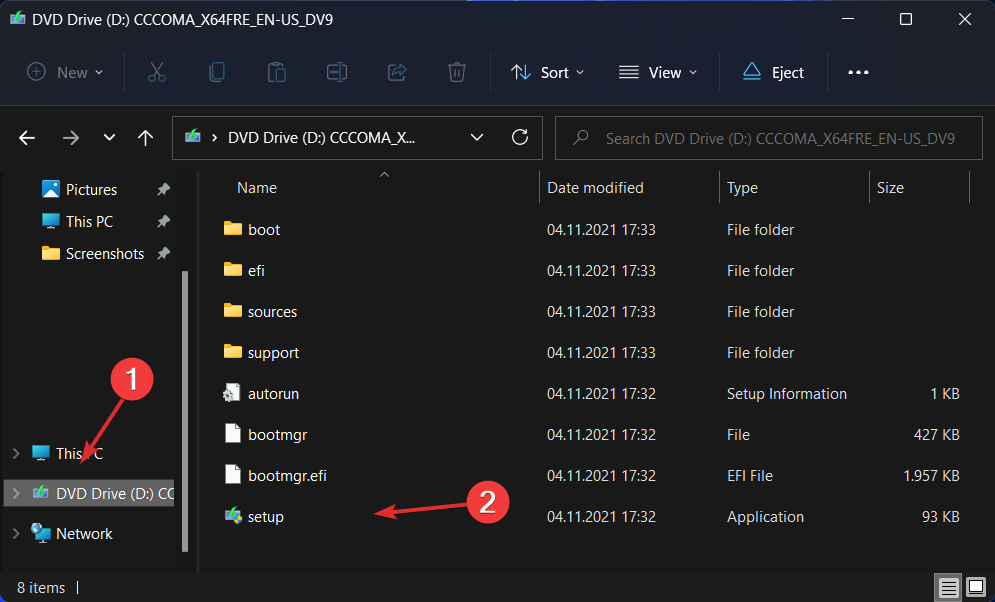
- Lorsqu'il vous sera demandé d'introduire une clé de produit, cliquez simplement sur le Sauter bouton, ou Faites-le plus tard, selon ce que vous obtenez. Vous pourrez utiliser Windows 11 sans l'activer, avec cependant quelques inconvénients.
- Comment télécharger Windows 11 ISO ou mettre à jour à partir de Windows 10
- Téléchargez PC Health Check pour tester votre PC sous Windows 11
- Le téléchargement de Windows 11 est bloqué? Voici ce que vous devez faire
- L'installation de Windows 11 a échoué? Voici comment résoudre ce problème
Pourquoi activer Windows 11 ?
Le message Activer Windows continuera d'apparaître dans le coin inférieur droit de votre écran tant que vous avez un PC Windows en cours d'exécution, qui n'est pas activé.
Malgré le fait qu'il existe plusieurs méthodes pour supprimer le filigrane Activer Windows, il est possible qu'il réapparaisse en cas de problème avec les fichiers du registre.
Alternativement, si vous ne souhaitez pas apporter de modifications aux fichiers dans l'Éditeur du Registre, vous devrez accepter ce filigrane dans le cadre de votre expérience informatique.
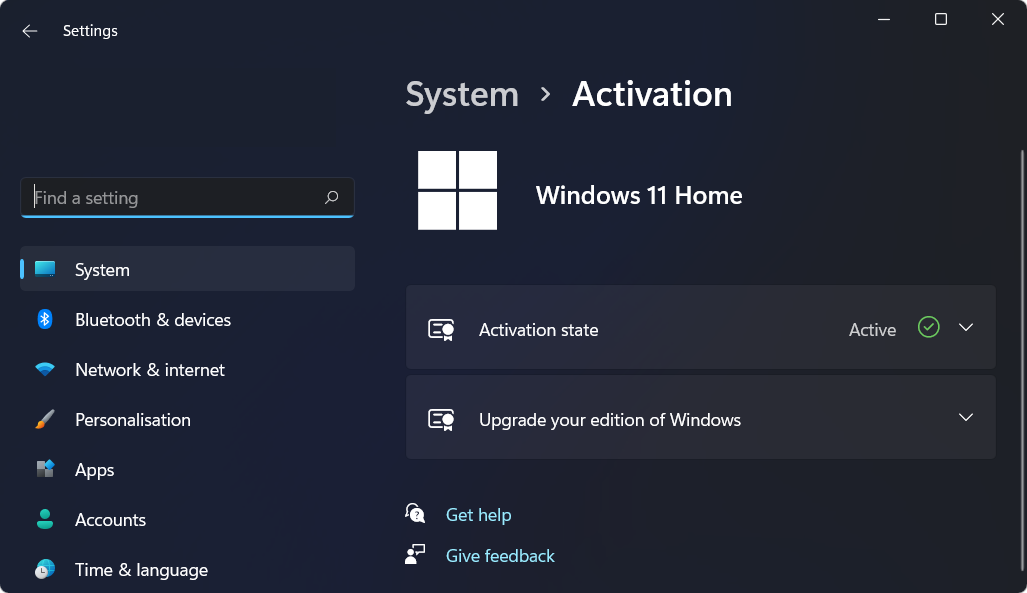
Si vous n'activez pas Windows 11, vous ne pourrez pas modifier vos options de personnalisation. En d'autres termes, vous ne pourrez pas modifier votre fond d'écran, votre thème, la couleur du titre, la couleur du menu Démarrer, la transparence ou tout autre aspect de votre ordinateur.
C'est sans doute l'aspect le plus gênant de ne pas avoir une copie correctement activée de Windows, car vous devrez vous en tenir aux paramètres par défaut.
De plus, de nombreux messages, délivrés à intervalles réguliers, peuvent vous inviter à activer votre installation Windows avec une clé produit. Cette notification contextuelle peut apparaître lorsque vous regardez un film ou lisez un article sur Internet, selon votre emplacement.
Si vous décidez d'activer votre système d'exploitation, nous vous recommandons de n'acheter que des clés de produit auprès du fournisseur officiel lui-même, sinon vous pourriez attraper un virus ou même acheter des clés de licence expirées.
Pour plus d'informations sur l'activation, n'hésitez pas à consultez notre article avec ce que vous faites si vous ne pouvez pas activer votre copie de Windows 11.
Alternativement, si vous obtenez le code d'erreur 0xc004c060, jetez un oeil à notre article sur la façon de corriger l'erreur d'activation de Windows 11 0xc004c060.
Les utilisateurs ont également signalé avoir reçu le numéro d'erreur 0xc004f213, auquel nous avons répondu avec une analyse approfondie guide sur la façon de corriger l'erreur d'activation.
Ce guide vous a-t-il été utile? Faites-nous savoir dans la section des commentaires ci-dessous ainsi que si vous activerez votre copie de Windows 11. Merci d'avoir lu!
 Vous avez toujours des problèmes ?Corrigez-les avec cet outil :
Vous avez toujours des problèmes ?Corrigez-les avec cet outil :
- Téléchargez cet outil de réparation de PC noté Excellent sur TrustPilot.com (le téléchargement commence sur cette page).
- Cliquez sur Lancer l'analyse pour trouver les problèmes Windows qui pourraient causer des problèmes au PC.
- Cliquez sur Tout réparer pour résoudre les problèmes avec les technologies brevetées (Remise exclusive pour nos lecteurs).
Restoro a été téléchargé par 0 lecteurs ce mois-ci.


